Redmi12怎么拍夜景
是关于Redmi 12拍摄夜景的详细教程,涵盖参数设置、构图技巧、实用工具及后期优化等核心要点,并结合机型特性进行针对性解析:
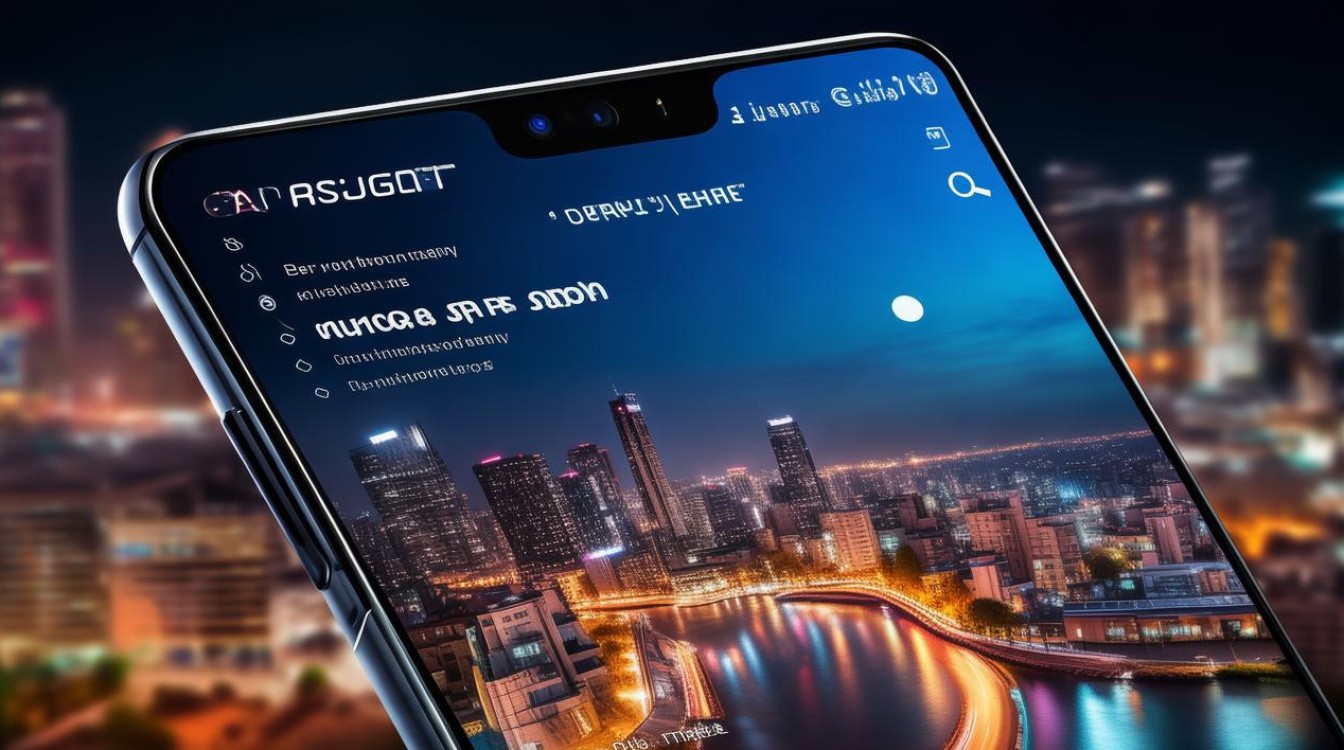
基础设置与模式选择
- 启用超级夜景模式:进入相机应用后,在顶部菜单栏切换至「超级夜景」模式,该模式通过算法合成多帧图像,提升暗光环境下的亮度和细节还原能力,拍摄城市灯光或月光下的景物时,系统会自动延长曝光时间并抑制噪点,使画面更纯净;若追求创意效果,可尝试「全景模式」捕捉大范围光影交错的场景(如星空轨迹)。
- 关闭AI干扰(可选):默认开启的AI场景优化可能会过度提亮导致失真,建议手动关闭以保留原始光影层次感。
- 分辨率优先选高像素:在设置中将照片质量调整为“50MP”(最高支持5000万像素),确保裁切后仍能保持清晰度,尤其适合拍摄需要放大查看细节的建筑纹理或招牌文字。
手持稳定性强化方案
由于夜间快门速度较慢,轻微抖动都会影响成片质量,推荐以下两种防抖策略: | 方法 | 操作细节 | 适用场景 | |------------------------|-----------------------------------------------------------------------------|----------------------------------| | 双手持机+肘部支撑 | 右手持握手机底部,左手托住右肘关节形成三角稳定结构;双臂紧贴身体减少晃动 | 无三脚架时的应急拍摄 | | 依靠固定物体借力 | 将手机背部轻贴墙面、栏杆等平面物体表面,利用物理接触抵消手部颤动 | 长时间曝光的创作类拍摄 | | 呼吸暂停法 | 按下快门前屏息1秒,避免呼吸引起的微小位移 | 拍摄静止主体(如静物特写) |
光线运用与曝光控制
- 规避逆光陷阱:尽量避免让光源直接照射镜头(如路灯从背后打入),否则会导致主体过暗且产生眩光斑,正确做法是侧光或顺光构图,必要时可开启内置闪光灯作为补光辅助,但需注意其有效范围仅限近距离(约1米内);对于复杂光照环境,可通过滑动屏幕上的“小太阳”图标手动降低曝光补偿值,防止高光过曝丢失细节。
- 活用自然反射面:寻找积水地面、玻璃幕墙等具有反光特性的表面,它们能间接增强环境亮度,同时创造镜像对称的视觉效果,例如雨后的街道倒影能让普通街景瞬间充满戏剧张力。
对焦与构图进阶技巧
- 锁定焦点防跑焦:长按屏幕目标区域触发AE/AF锁定功能,避免自动对焦系统因背景明暗变化而误判主体,拍摄动态对象(如流动车流的光轨)时,优先选取静止参照物作为锚点对焦。
- 三分法黄金分割实践:打开网格线辅助构图,将主要光源或亮点置于四条交叉线的交点附近,例如拍摄夜景人像时,可将人物眼睛放置在右侧交点处,左侧留白给朦胧的城市灯光背景,营造视觉平衡感。
- 前景遮挡制造景深:有意纳入树枝、栅栏等前景元素遮挡部分画面边缘,既能增加画面层次感,又能利用框架式构图引导观者视线向深处延伸。
特殊题材专项突破
月亮摄影指南
- 时机选择:优先选取农历廿三前后的傍晚时分,此时地景尚未完全黑暗而月亮已足够明亮,天地亮度差较小更易兼顾细节;使用变焦功能拉近焦距突出月面环形山结构。
- 参数联动调节:先手动点击天空最亮处测光确定基准值,再逐步下调曝光补偿(2~-3档),配合ISO控制在400以内保证画质洁净,必要时可开启HDR模式平衡明暗部反差。
光绘创作实验
- 慢门长曝光玩法:将快门时间延长至5秒以上,用手电筒或荧光棒在空中绘制图案;穿着黑色服装避免人影入镜,最好选择无明显风扰动的封闭空间操作,完成后可通过Snapseed等APP添加色彩滤镜增强奇幻效果。
后期微调建议
导出RAW格式原片导入Lightroom Mobile进行专业级调整:适当提升阴影滑块恢复暗部细节→降低高光压制过曝区域→微调色温偏向冷色调强化夜晚氛围→局部蒙版工具精准控制调整范围,保存时选择JPEG格式以便分享社交平台。
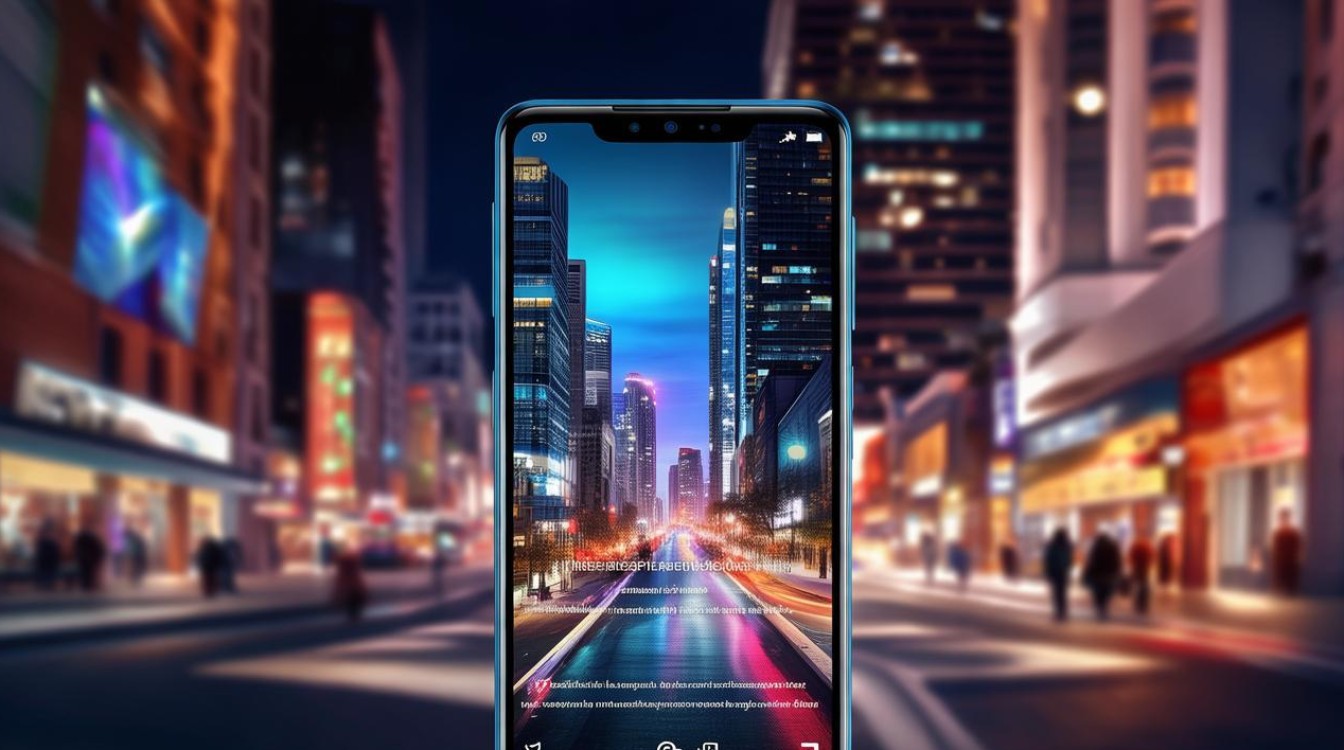
FAQs
Q1:为什么开启超级夜景后照片反而模糊?
A1:此现象多因手持不稳定导致多帧合成失败所致,解决方案包括:①使用上述防抖姿势固定手机;②倚靠墙体等支撑物;③若环境风大,建议等待无风间隙拍摄,此外检查是否误触了“动态照片”功能,该模式不适合静态夜景拍摄。
Q2:如何避免夜景人像面色发灰?
A2:关键在于平衡人物与背景的曝光关系,操作步骤:①切换至人像模式启用背景虚化;②点击人脸出现识别框后向上滑动小太阳图标增加局部亮度;③必要时用外接补光灯照射人物面部,注意角度控制在30°左右避免产生难看的
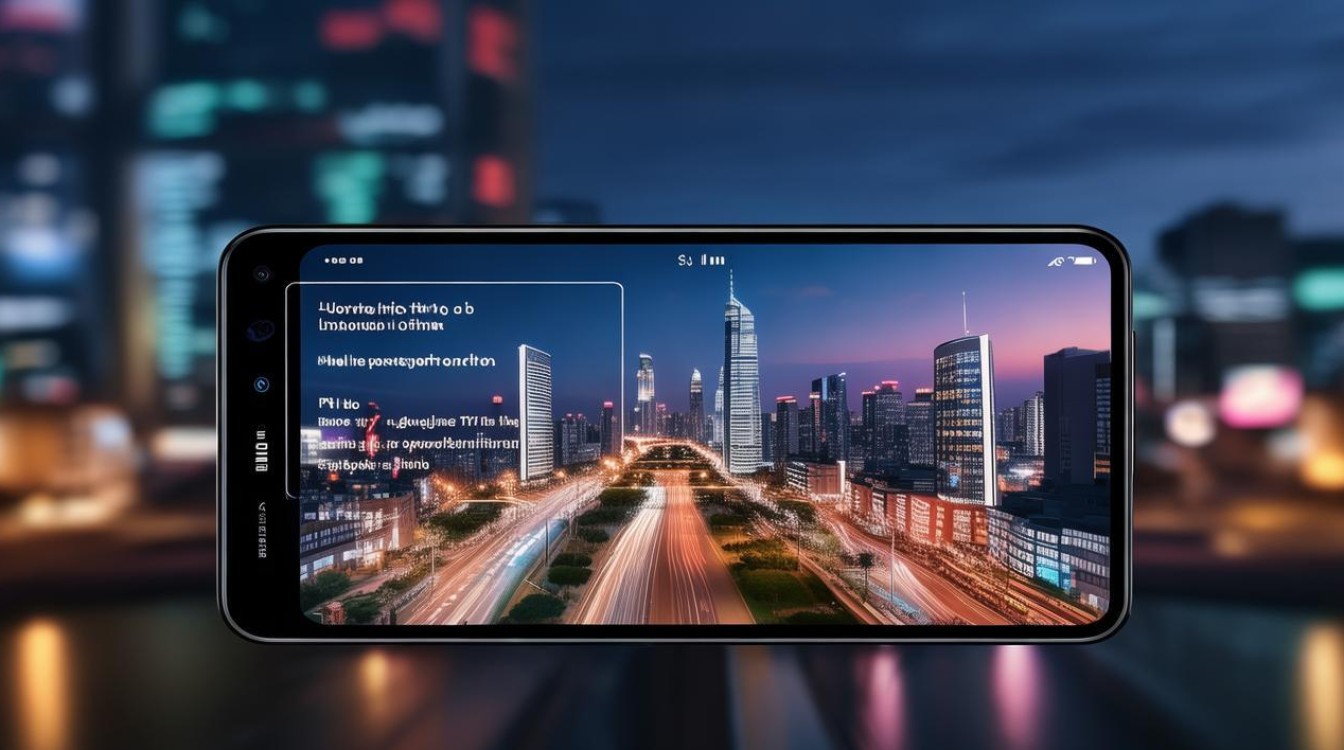
版权声明:本文由环云手机汇 - 聚焦全球新机与行业动态!发布,如需转载请注明出处。












 冀ICP备2021017634号-5
冀ICP备2021017634号-5
 冀公网安备13062802000102号
冀公网安备13062802000102号